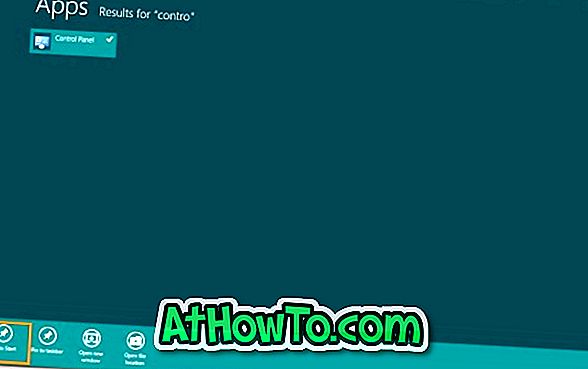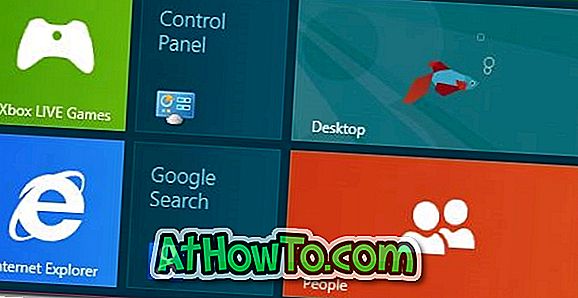Первое, что вы замечаете при включении компьютера с Windows 8, - это новый экран «Пуск». И первое, что вы заметите при переключении на рабочий стол, - это отсутствие старого доброго меню «Пуск» и кнопки «Пуск». В течение многих лет пользователи Windows использовали меню «Пуск» для запуска программ, «Мои документы», «Мои рисунки», а также панели управления. Но в Windows 8 открыть панель управления не так просто, если вы не знаете новых способов.
В Windows XP, Vista и Windows 7 можно открыть панель управления, нажав кнопку «Панель управления» в меню «Пуск». Как вы все знаете, Microsoft удалила меню «Пуск» и «Пуск» из Windows 8. Итак, как открыть панель управления в Windows 8? Это просто, просто следуйте одному из методов, упомянутых ниже, чтобы открыть панель управления в Windows 8.
Способ 1: переместите курсор мыши в нижний правый угол экрана и затем щелкните правой кнопкой мыши, чтобы вызвать небольшое меню. Меню дает вам быстрый доступ к некоторым распространенным административным задачам, включая панель управления.

Способ 2: переключитесь на начальный экран, введите панель управления и нажмите клавишу ввода, чтобы запустить то же самое. Обратите внимание, что в Windows 8 вам не нужно открывать панель поиска для поиска приложения. Переключитесь на начальный экран и начните вводить текст для поиска элемента.
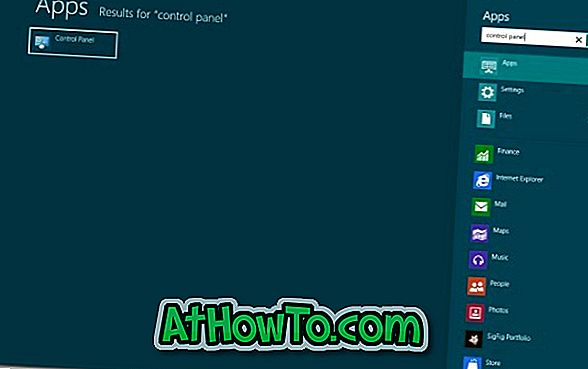
Способ 3: одновременно нажмите клавиши Windows + R, чтобы открыть диалоговое окно «Выполнить». В поле введите control.exe и нажмите клавишу ввода, чтобы запустить панель управления.
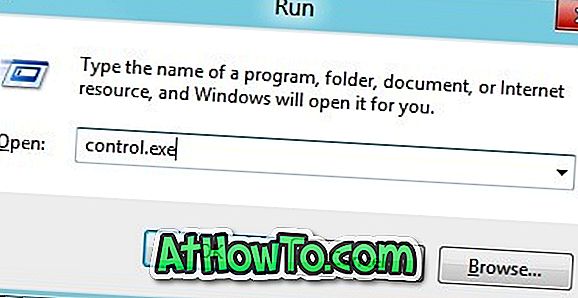
Способ 4: переместите курсор мыши в верхний или нижний правый угол экрана, чтобы увидеть панель чудо-кнопок, нажмите на чудо-кнопку Настройки, а затем - на панель управления, чтобы запустить ее. Если вы используете Windows 8 на планшете или сенсорном устройстве, проведите пальцем от правого края экрана, чтобы увидеть панель чудо-кнопок.
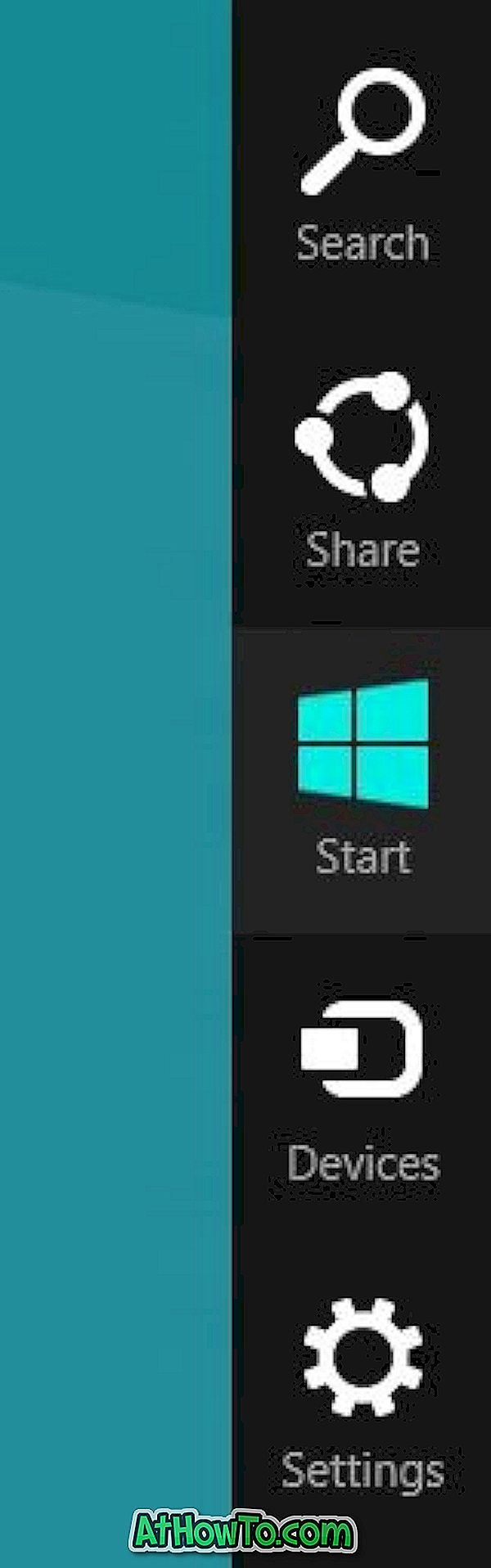

Способ 5: Вы также можете закрепить панель управления на начальном экране для быстрого доступа. Чтобы прикрепить его к началу, введите «Панель управления», когда вы находитесь на начальном экране, щелкните правой кнопкой мыши результат поиска на панели управления и выберите «Прикрепить к началу». Вы также можете прикрепить панель управления к панели задач.